Jak obrátit barvy v souboru PDF v aplikaci Adobe Acrobat Reader pro snadnější čtení v noci

Formát PDF má zajistit, aby formátování dokumentu bylo zachováno při pohledu na různé operační systémy a zařízení. Pokud si prohlížíte dokument na PC v tmavé místnosti, možná budete chtít změnit barevné schéma tak, aby obrazovka nebyla tak jasná.
Adobe Acrobat Reader má pro tento účel speciální nastavení a my ukáže vám, jak vybrat různé barevné schémata, které jsou vhodnější pro čtení ve tmě. Například uživatelská příručka Apple Watch se zobrazí s bílým pozadím a černým a světle šedým textem.
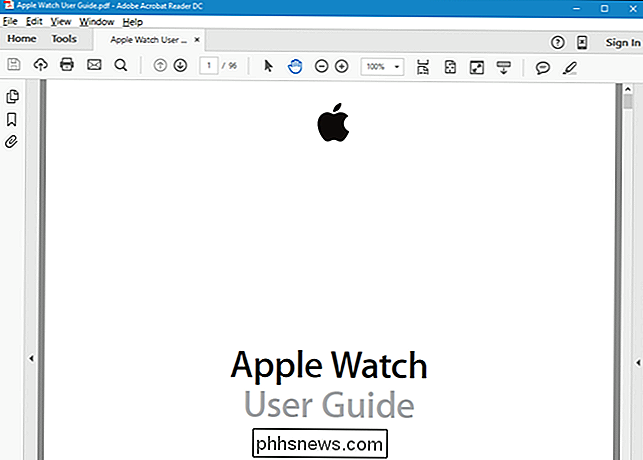
Chcete-li změnit barevné schéma, vyberte v nabídce "Upravit" položku "Předvolby".
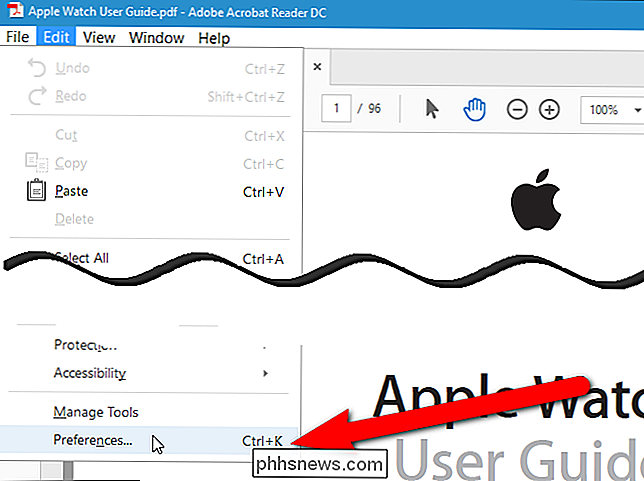
V dialogovém okně Předvolby klepněte v seznamu na položku "Dostupnost" možností vlevo.
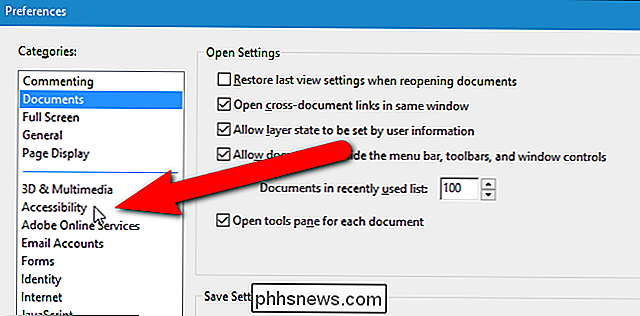
V části Možnosti barev dokumentu zaškrtněte políčko "Nahradit barvy dokumentů". Potom vyberte volbu "Použít barvy s vysokým kontrastem" a z rozbalovacího seznamu "Vysoký kontrast barev" vyberte barevné schéma.
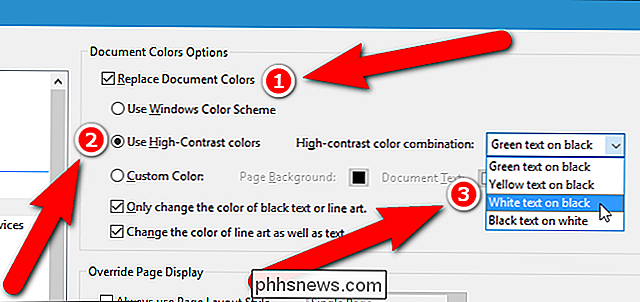
Klepnutím na tlačítko OK uložte změny a zavřete dialogové okno Předvolby.
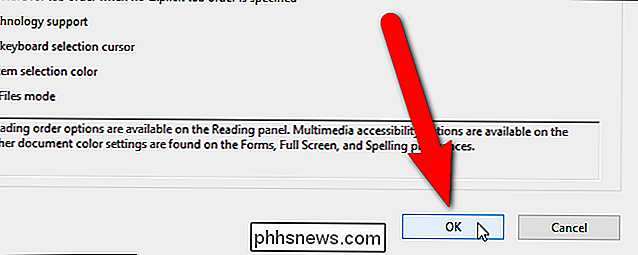
Barevná schéma se změní v oblasti dokumentu. Všimněte si, že logo Apple v našem dokumentu není v Uživatelské příručce Apple Watch příliš viditelné, protože bylo již tmavé barvy. Některé tmavé prvky v některých dokumentech mohou být skryté, když barvy převrátíte v závislosti na zvolené barevné schémě.
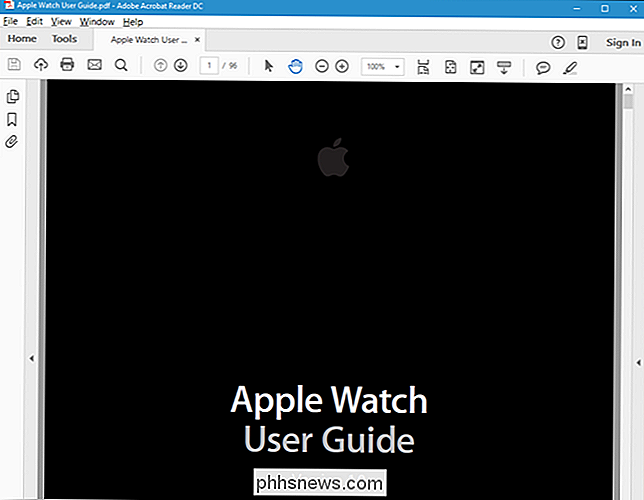
Toto nastavení ovlivňuje všechny dokumenty, které otevřete v aplikaci Adobe Acrobat Reader, takže pokud čtete dokument ve vašem počítači v místnosti s dostatečným množstvím světla a chcete zobrazovat výchozí barevnou schématu, zrušte zaškrtnutí políčka "Nahradit barvy dokumentu" v dialogovém okně Předvolby, jak je popsáno výše v tomto článku.

Jak sdílet síťovou složku z operačního systému OS X do systému Windows
Existuje spousta způsobů, jak kopírovat soubory mezi počítači, včetně skvělých možností synchronizace, jako je Dropbox, ale pokud chcete sdílet jednu z vašich z vašeho počítače Mac do počítače se systémem Windows, můžete to udělat snadno. Samozřejmě, pokud chcete jít opačným směrem a připojit sdílení Windows na váš počítač Mac, máme také zakryté.

Použití "Seznamu čtení" programu Safari k uložení článků pro pozdější
Máme rádi libovolnou aplikaci, která vám umožní uložit webovou stránku a přečíst ji později. Existuje mnoho způsobů, jak Udělej to. Používáte-li zařízení Apple, nepotřebujete nic jiného než Safari. SOUVISEJÍCÍ: Nejlepší způsoby, jak uložit webové stránky na čtení později Safari již přichází s vlastním read-it-later funkce nazvanou Seznam čtení a je to opravdu užitečné, zejména pokud používáte různá zařízení v ekosystému Apple.



